Google sheets:将日期转换为季度和年份
您可以使用以下任意公式将 Google 表格中的日期转换为季度和年份:
公式 1:仅将日期转换为季度(例如 Q1)
=" Q " &INT((MONTH( A1 )+2)/3)
公式 2:将日期转换为季度和年份(例如 Q1-2022)
=" Q " &INT((MONTH( A1 )+2)/3) & "-" & YEAR( A1 )
公式 3:将日期转换为完整的季度名称和年份(例如 2022 年第 1 季度)
=" Quarter " &INT((MONTH( A1 )+2)/3) & " " & YEAR( A1 )
请注意,每个公式都假设日期位于单元格A1中。
以下示例展示了如何在实践中使用每个公式。
示例 1:仅将日期转换为季度
我们可以使用以下公式将日期转换为季度:
=" Q " &INT((MONTH( A2 )+2)/3)
我们可以在单元格 B2 中键入此公式,并将公式拖到 B 列中的每个剩余单元格:
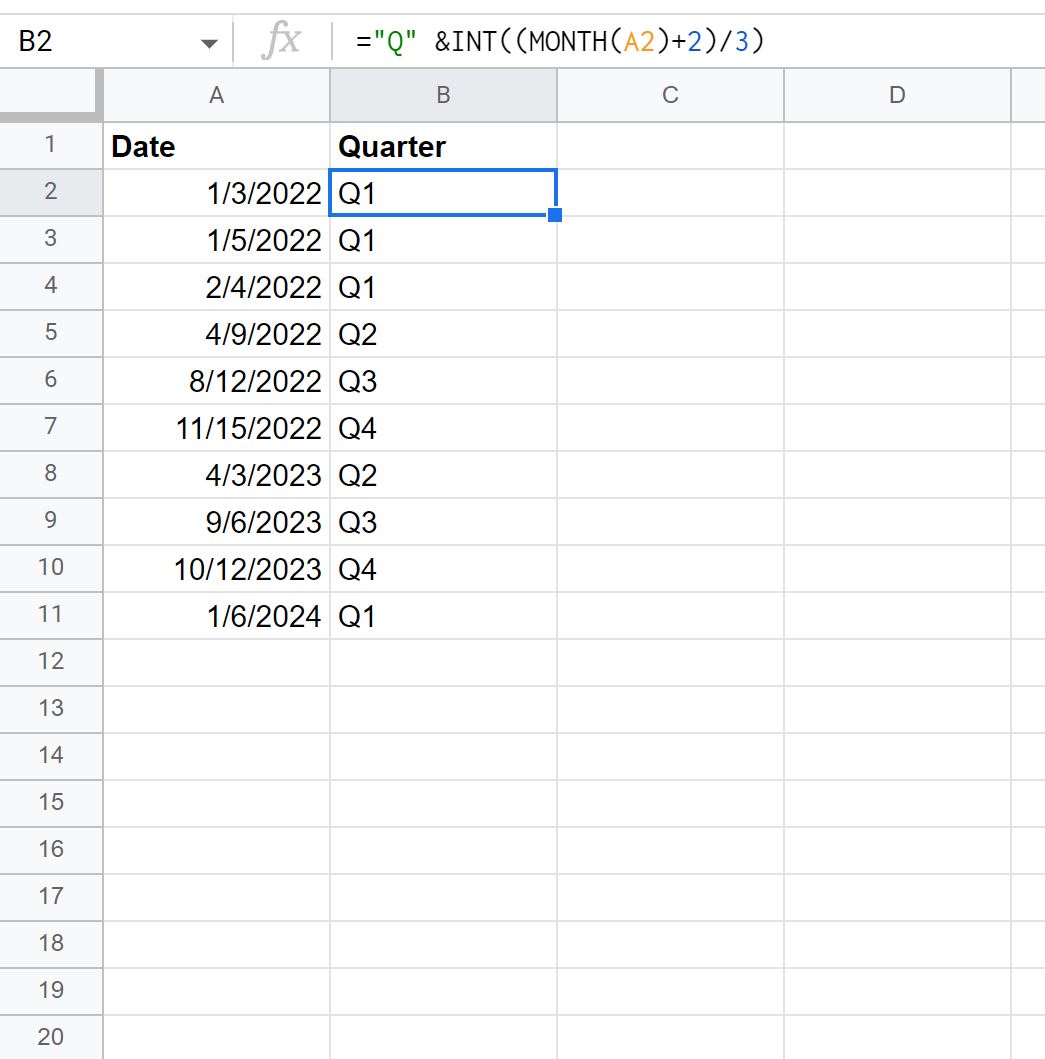
A 列中每个日期的季度显示在 B 列中。
示例 2:将日期转换为季度和年份
我们可以使用以下公式将日期转换为季度和年份:
=" Q " &INT((MONTH( A2 )+2)/3) & "-" & YEAR( A2 )
我们可以在单元格 B2 中键入此公式,并将公式拖到 B 列中的每个剩余单元格:
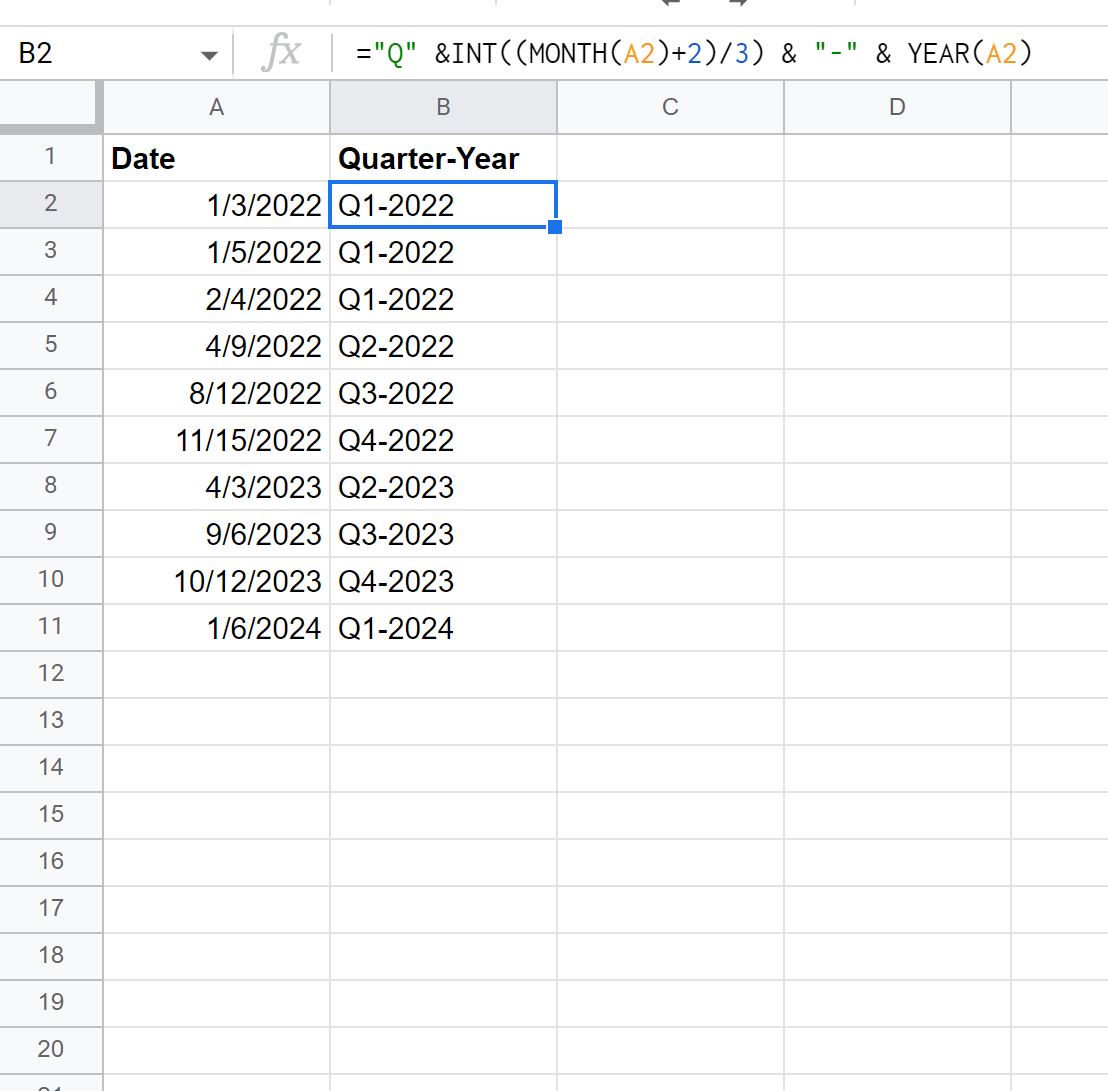
A 列中每个日期的季度和年份显示在 B 列中。
示例 3:将日期转换为完整的季度名称和年份
我们可以使用以下公式将日期转换为完整的季度名称和年份:
=" Quarter " &INT((MONTH( A2 )+2)/3) & " " & YEAR( A2 )
我们可以在单元格 B2 中键入此公式,并将公式拖到 B 列中的每个剩余单元格:
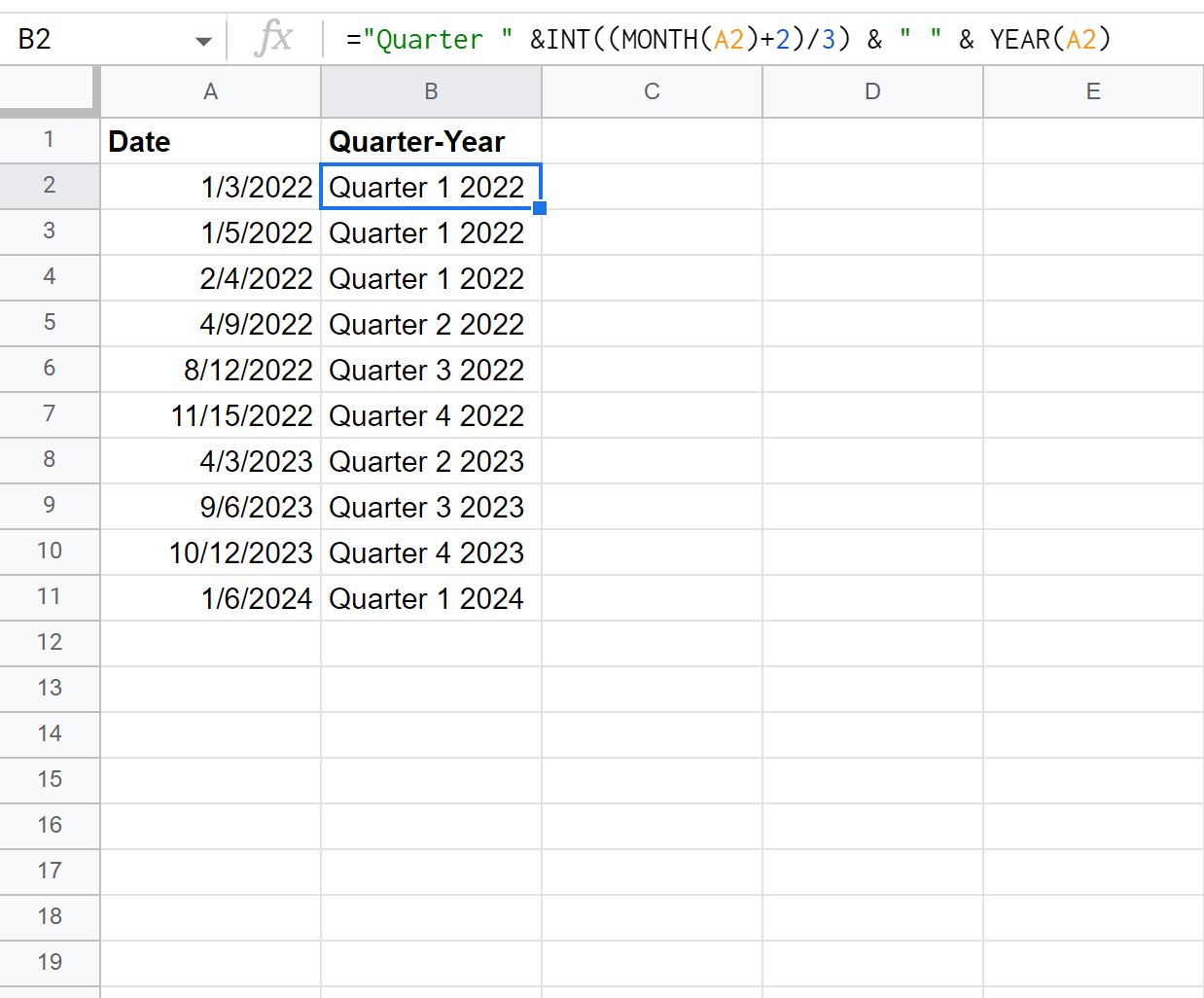
A 列中每个日期的季度和年份显示在 B 列中。
其他资源
以下教程介绍了如何在 Google 表格中执行其他常见任务:
Google 表格:如何按日期使用 VLOOKUP
Google Sheets:计算日期和今天之间的天数
Google 表格:如何添加和减去迄今为止的年份